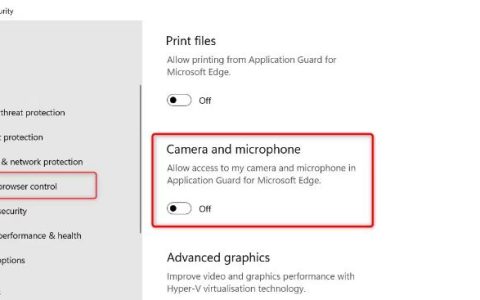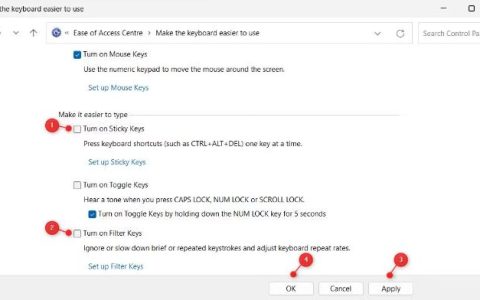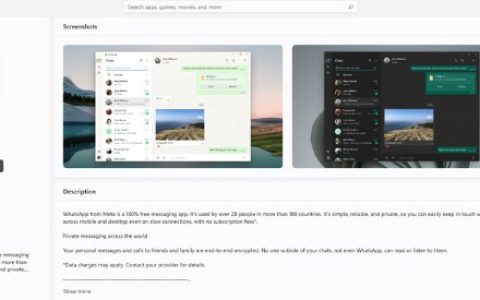当您使用 PC 或笔记本电脑做不同的事情时,可能有一些您未使用的应用程序在后台运行。这些应用程序处于暂停模式,这意味着它们会暂时关闭。但事实是,这些应用程序可能会消耗您的 CPU 和 RAM 内存,如果您使用笔记本电脑,甚至会消耗一些电池电量。
挂起的进程可能不会对您的计算机产生重大影响,但它们可能会稍微降低您的 PC 的速度,具体取决于其硬件。因此,如果您认为通过终止挂起的进程可以改善您的 PC,您应该阅读本文以了解您是如何做到的。
许多受此问题影响的用户使用的是 Windows 10 或 Windows 11。幸运的是,本文对这两种情况都有帮助,因为这些方法很常见。
我们提出了三种不同的方法,您可以使用它们来终止 PC 的挂起进程。
以下是方法:
1.使用任务管理器杀掉挂起的进程
关闭挂起进程的第一种方法是使用任务管理器。这是第一种方法,因为它是最简单和最短的方法,每个 Windows 用户都非常容易遵循。
注意:任务管理器是一个程序,用于监视计算机的整体健康状况以及当前在计算机上运行的进程和程序。它还为您提供了终止应用程序进程、完全关闭应用程序的选项。
所以你所要做的就是打开任务管理器并找到挂起的进程。您可以选择结束任务,这意味着该进程将被最终终止。
这是一个指南,将向您展示如何使用任务管理器终止挂起的进程:
- 您需要做的第一件事是打开 任务管理器。您可以通过多种方式执行此操作,可以从任务栏手动搜索,可以使用“运行”对话框等。但其中最简单的一种是同时按下 CTRL + Shift + ESC 键。
- 进入任务管理器后,您需要从可用部分中选择“进程” 选项卡。
- 现在您所要做的就是找到并关闭正在挂起的进程。要关闭它,您可以选择它并单击 位于右下角的结束任务 按钮,或者您可以右键单击它并单击结束任务。
- 因此,您的申请将不得不终止。如果您想继续使用之前挂起的程序,您可以重新打开它并正常使用。
如果您不想使用任务管理器终止进程,请转到下面的下一个方法。
2.使用命令提示符杀掉挂起的进程
终止挂起进程的第二种方法是使用命令提示符结束它。这种方法也很容易做到,但它比前一种方法难一点,因为你必须使用命令提示符。
名为命令提示符的程序旨在模拟基于文本的用户界面屏幕上的输入字段。它可用于执行复杂的管理任务并将输入的指令付诸行动。话虽如此,您也可以使用它来关闭您想要的暂停进程。
您所要做的就是使用管理员权限打开命令提示符。管理员权限是强制性的,因为没有您的管理员权限,命令提示符将无法终止进程。在命令提示符中,您必须插入一些命令来识别挂起的进程,然后必须关闭它们中的每一个。
这是一个指南,逐步向您展示如何使用命令提示符来终止挂起的进程:
- 首先,您必须使用管理员权限打开命令提示符。其中一种方法是按 Windows 键 + R 打开“运行”对话框,然后在搜索栏中键入“ cmd ”。按 CTRL + Shift + Enter 键以管理员权限打开命令提示符。
- 命令提示符出现在屏幕上后,您必须键入“ tasklist ”并按 Enter 键 以插入命令。屏幕上将显示一个包含您 PC 的所有进程的列表。
- 现在您的计算机的所有进程都出现在您的屏幕上,您必须识别所有挂起的进程。查看列表内部并记住程序的名称。
- 之后,您必须插入以下命令,并将 ProgramName.exe 替换为您在前面的步骤中记住的程序名称。命令是:
taskkill /im ProgramName.exe /t /f。
注意: 如果你不明白你必须做什么,如果你想关闭的暂停应用程序称为 chrome.exe,你必须写 taskkill /im chrome.exe /t /f。
- 插入命令并按 Enter后,该命令应立即生效并关闭挂起的进程。
如果您也不想使用命令提示符方法,请检查下面的最后一个。
3.使用桌面快捷方式终止挂起的进程
最后一种可以用来终止计算机挂起进程的方法是使用桌面快捷方式。与之前的方法相比,此方法有点困难,但每个想要的 Windows 用户仍然可以使用。
要执行此方法,您所要做的就是创建一个具有项目特定位置的桌面快捷方式。这将创建一个快捷方式,每次单击它时,它都会终止刚刚崩溃的应用程序的暂停进程。当您遇到应用程序崩溃问题时,这是一个非常有效的方法,因为当应用程序崩溃时,进程可能不会完全关闭,从而使应用程序挂起。
以下是有关如何创建桌面快捷方式以终止计算机挂起进程的具体步骤:
- 您需要做的第一件事是转到计算机的桌面屏幕。为此,最快的方法是按 Windows 键 + D,您将自动进入桌面。
- 进入计算机的桌面屏幕后,右键单击屏幕并突出显示 新建,然后选择 快捷方式。
- 一旦 创建快捷方式菜单出现在屏幕上,您必须插入以下命令作为项目的位置:
taskkill /f /fi “状态均衡器没有响应”
- 之后,单击 下一步 以转发创建快捷方式的过程。
- 在下一个屏幕上,您需要为快捷方式键入一个名称。完成后,单击 “完成”以创建快捷方式。
- 现在快捷方式应该在您的桌面上可用。每次双击它,刚刚崩溃的应用程序或软件将被彻底关闭,因为快捷方式会自动杀掉挂起的进程。